005. 웹서버(Nginx) 설치와 간단한 html 페이지 테스트
WebServer(HTTP Server) NginX
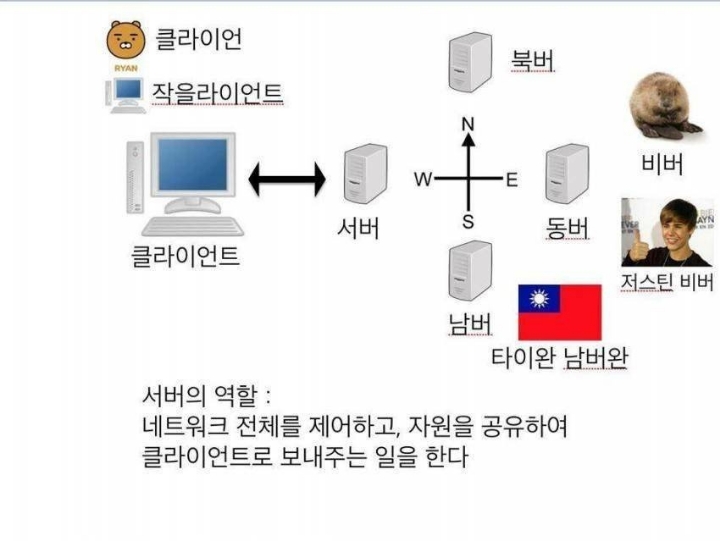
출처: 인터넷검색
www.naver.com 같은 웹페이지를 제공해주는 웹서버로 많은 기능이 있지만
~World Wide Web 이라서 www~
Client <-> Server 간의 요청을 처리하는 기본기능을 가지고
사용자(Client)가 요청(Request)한 정적파일을 제공(Response)해줍니다
Ex) https://iot-maker-korea.github.io/index.html
Nginx는 웹서버로서 요청(Request)에 따른 결과(Response)를 돌려줄뿐이라
정적(static)파일에는 사용하기에는 좋기만
동적(dynamic)인 기능은 프로그램언어를 사용해서 별도로 처리해야 합니다
대표적으로 Jsp(Java Server Pages), Php, javascript 등등
자세한건 주제가 달라지니 패스
NginX 설치
sudo apt update -y
sudo apt install nginx -y
설치가 끝나면 라즈베리 ip를 통해 웹서버(nginx)에 접속해볼 수 있습니다
참고로 http서버는 80포트를 기본으로 사용하고, https서버는 443포트를 사용합니다
~둘다사용한다는 소리~
*혹시 설치하다가 실패를 하게되면 80포트가 사용중인지 확인해볼 필요가 있습니다
IP확인
hostname -I
- http://192.168.0.x
- http://192.168.0.x:80
start & stop
nginx 서비스 시작: sudo service nginx start
nginx 서비스 중지: sudo service nginx stop
html(Hyper Text Markup Language)
html은 기존의 텍스트 형테의 한계를 넘기위해 만들어진 Markup 언어로
제목, 본문, 이미지 등을 구조를 가진 언어로 가독성을 높혀주고, 이미지, 색상등을 표현할 수있게 도와줍니다
Sample
테스트를 위해 다음 경로로 이동해서 index.html 파일을 작성합니다
cd /var/www/html
sudo vim index.html
<!DOCTYPE html>
<html lang="ko">
<head>
<meta charset="UTF=8">
<title>Sample</title>
</head>
<body>
<h1>This is a Heading</h1>
<p>This is a paragraph.</p>
</body>
</html>저장을 하고 새로고침을 해보면 바로 결과를 확인 할 수 있습니다